Corrigindo Windows erro de atualização 10 0x800705b4
Corrigindo Windows erro de atualização 10 0x800705b4
Corrigindo Windows erro de atualização 10 0x800705b4
Sintoma
Windows a atualização falha com o erro 0x800705b4.
Marcas Aplicáveis
- ideapad
- ideacentre
- ThinkPad
- ThinkCentre
Sistemas Operacionais
Windows 10
Solução
Para opções adicionais de solução de problemas, consulte Solução de problemas ao atualizar Windows 10.
Método 1: Desmarcar obter atualizações para outros produtos Microsoft ao atualizar Windows
- Abra Windows atualizações. Clique em Opções avançadas. Para mais informações, veja Gerenciar atualizações em Windows.
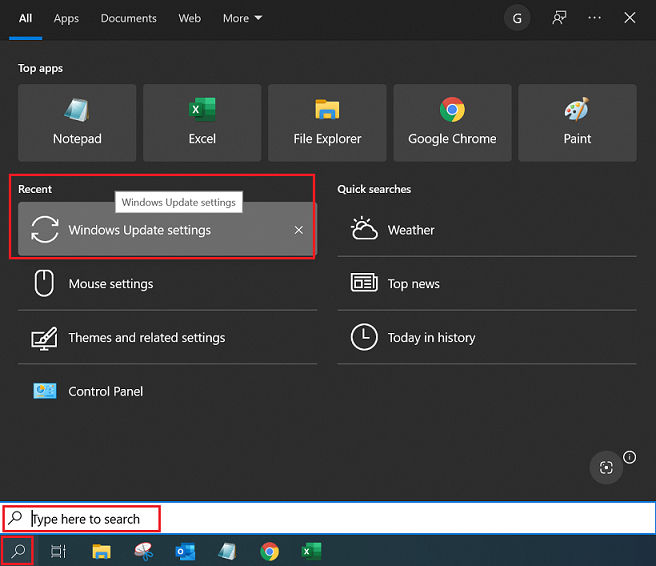
- Desmarque/Desselecione a opção para Receber atualizações para outros produtos Microsoft quando você atualizar Windows.
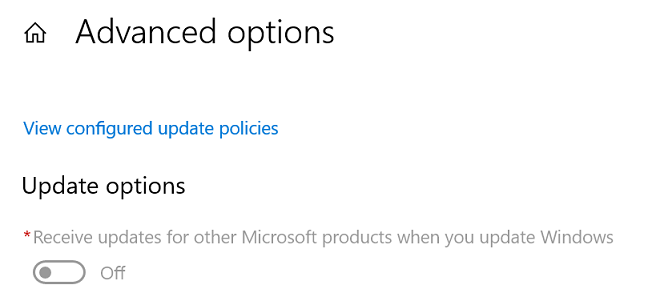
- O processo de atualização deve ser concluído com sucesso agora. Nota: Executar isso mais de uma vez pode ser necessário para obter todas as atualizações.
- Assim que a mensagem Seu dispositivo está atualizado for exibida, vá para as Opções avançadas e selecione a opção obter atualizações para outros produtos Microsoft novamente.
- Verifique se há atualizações novamente. Você deve agora ser capaz de baixá-las e instalá-las.
Método 2: Desativar temporariamente o Windows Defender
Se a solução acima não funcionar, tente desligar o Windows Defender primeiro.
- Clique no ícone de Pesquisa Windows ao lado do ícone do Menu Iniciar e digite Defender.
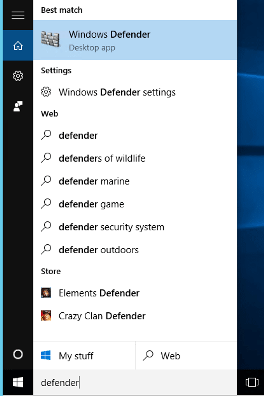
- Quando a janela do Windows Defender for exibida, clique em Configurações.
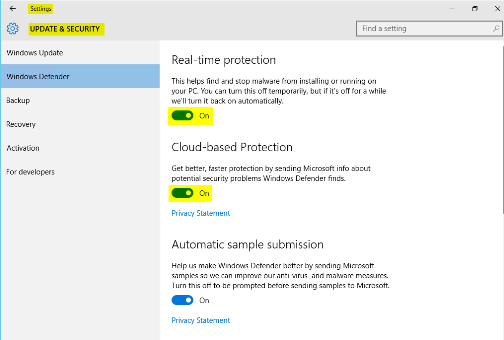
- Desative a opção Proteção em tempo real clicando no interruptor.
- Desative a opção Proteção baseada em nuvem clicando no interruptor.
- Feche a janela de configurações.
- A janela do aplicativo Windows Defender deve agora aparecer em vermelho.
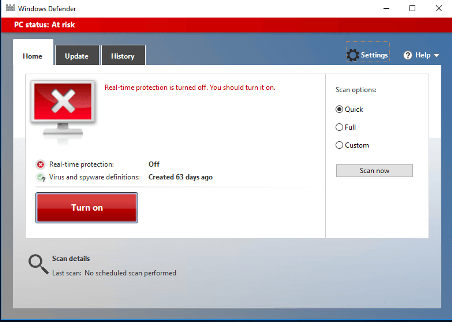
Nota: Tente os passos listados no Método 1 novamente. Assim que o problema for resolvido, ative novamente a proteção em tempo real e a proteção baseada em nuvem para habilitar o Windows Defender.
Método 3: Executar Windows Atualização em Inicialização Limpa
Faça uma inicialização limpa conforme descrito aqui. Enquanto estiver no modo de inicialização limpa, execute as Windows atualizações novamente.
Método 4: Usar o Solucionador de Problemas de Atualização da Microsoft e Reiniciar o Serviço de Atualização Windows
Execute o Windows Solucionador de Problemas de Atualização, em seguida, reinicie o Windows serviço de atualização.
Use os seguintes passos para reiniciar o Windows serviço de atualização:
- Para reiniciar o Windows serviço de atualização, abra o prompt de comando (CMD) com permissões elevadas\Admin.
- Digite net stop wuauserv e pressione enter.
- Aguarde a mensagem de confirmação.
- Digite net start wuauserv e pressione enter.
- Aguarde a mensagem de confirmação.
Nota: Isso também pode ser causado por qualquer antivírus ou firewall de terceiros. Tente desativá-los temporariamente e verifique se isso funciona.
Artigos Relacionados
Seu feedback ajuda a melhorar a experiência geral

